Java telah hadir dalam dunia pemrograman selama satu dekade lebih. Sudah ada beberapa bahasa pemrograman lainnya yang berusaha menyamai bahkan menggantikan kedudukan Java sebagai bahasa pemrograman yang pertama kali memperkenalkan pemrograman lintas platform secara independen tidak tergantung pada sebuah mesin. Java juga memperkenalkan diri sebagai bahasa pemrograman yang mendukung konsep OOP (Object Oriented Programming) secara total. Maksudnya adalah bahwa sejak awal mula Java diciptakan, Java memang dibuat untuk mendukung konsep OOP tersebut. Oleh karena itu, struktur bahasa pemrograman Java harus memiliki sebuah class utama dan sebuah method utama (main method).
SEKILAS SEJARAH JAVA
Bahasa pemrograman Java dimulai dari sebuah tim pengembang software dari Sun Microsystem yang dipimpin oleh James Gosling dan Patrick Naughton. Pada tahun 1991, Sun Microsystem mengembangkan sebuah bahasa pemrograman yang berukuran kecil untuk diimplementasikan pada alat elektronik rumah tangga seperti switchbox TV kabel. Berhubung alat tersebut tidak memiliki banyak memori, maka bahasa yang digunakan harus sangat kecil dan menghasilkan kode yang kecil pula. Permasalahan lainnya adalah alat-alat tersebut memiliki CPU yang berbeda-beda karena dibuat oleh manufaktur yang berbeda. Jadi sangat diharuskan bahasa pemrograman tersebut tidak terikat pada sebuah arsitektur mesin tertentu saja.
Oleh karena adanya keharusan sebuah bahasa pemrograman yang kecil, menghasilkan kode yang kecil pula dan harus platform independen (tidak terikat pada platform) membuat tim pada proyek tersebut terinspirasi oleh ide pemrograman yang sama yang telah ditemukan oleh Niklaus Wirth, penemu Pascal. Jadi, penemu bahasa Pascal juga memiliki pemikiran tentang sebuah software bahasa pemrograman yang portabel dan tidak tergantung pada sebuah platform atau mesin. Bahasa pemrograman komersial yang disebut UCSD Pascal tersebut menghasilkan kode intermediate yang diperuntukkan bagi sebuah mesin virtual. Jadi, kode asli dari bahasa pemrograman tersebut tidak tergantung pada mesin ataupun platform sistem operasi karena UCSD Pascal menghasilkan intermediate code yang selanjutnya akan dikompilasi atau diterjemahkan oleh mesin virtual ke kode mesin di mana kode tersebut dijalankan.
Prinsip yang sama juga digunakan oleh tim dan Sun Microsystem, hanya saja pada Java mesin virtualnya disebut Java Virtual Machine (JVM). Akan tetapi karena mereka kebanyakan berlatar belakang Unix, mereka membuat bahasa pemrograman tersebut menggunakan bahasa C++ bukan Pascal. Jadi, jika JVM ada, maka kode ash program akan dapat dijalankan pada mesin yang berbeda-beda dan platform sistem operasi yang berbeda. Pada awal-awal pembuatannya Java juga telah dirancang untuk memenuhi standar bahasa pemrograman yang menggunakan metode pemrograman beroientasi pada objek. Bahasa ini pada awalnya disebut “Oak” oleh James Gosling. Akan tetapi setelah mereka menyadari bahwa sudah ada bahasa pemrograman yang menggunakan nama tersebut mereka menggantinya dengan “Java”. Bahasa ini sebenarnya berhasil membuat sebuah alat elektronik yang berupa remote kontrol menjadi “pintar”, tetapi pada kenyataannya tidak ada yang mau memproduksi alat tersebut.
Pada tahun-tahun tersebut perkembangan internet sangat pesat. Namun saat itu browser juga masih jarang ditemui. Pada tahun 1994 kebanyakan orang menggunakan Mosaic, yaitu sebuah browser nonkomersial yang dibuat oleh Marc Andreessen pada tahun 1993 di supercomputing center Universitas Illinois. Pada pertengahan tahun 1994 para pengembang Java menyadari bahwa mereka dapat saja membangun sebuah browser yang lebih fleksibel daripada yang lainnya. Selanjutnya, dibuatlah HotJava browser yang dikerjakan oleh Patrick Naughton dan Jonathan Payne. Tujuan utama dari pembuatan browser tersebut tidak lain adatah untuk mempromosikan bahasa Java dan memamerkan kekuatannya. Java juga memiliki kekuatan pada aplikasi yang disebut applet yang juga berhubungan dengan browser.
Booming bahasa Java dimulai pada tahun 1995 ketika Netscape memutuskan untuk menggunakan Java pada web browsernya, yaitu Netscape Navigator pada Januari 1996. Hal ini kemudian diikuti oleh raksasa-raksasa software seperti IBM, Symantec, Inprise, dan masih banyak yang lainnya termasuk Microsoft dengan Internet Explorer-nya.
Sun sendiri merilis Java pertama katinya pada awal tahun 1996, kemudian diikuti dengan versi 1.02 beberapa bulan kemudian. Pada awalnya Java masih belum mampu memenuhi kebutuhan para pengembang untuk membangun sebuah software secara profesionat. Baru pada tahun 1998 muncul versi Java 1.2 yang dirilis pada bulan Desember dan beberapa hari kemudian namanya diganti dengan Java 2.
JAVA LANGUAGE SPESIFICATION, API, JDK, DAN IDE
Java language spesification adalah definisi teknis dart bahasa pemrograman Java yang di dalamnya terdapat aturan penulisan sintaks dan semantik Java. Referensi tengkap tentang Java language spesification dapat Anda temui pada website resmi Java, yaitu http://java.sun.com/docs/books/jl.
API adalah Application Programming Interface yaitu sebuah layer yang berisi class-class yang sudah didefinisikan dan antarmuka pemrograman yang akan membantu para pengembang aplikasi dalam perancangan sebuah aplikasi. API memampukan para pengembang untuk dapat mengakses fungsi-fungsi sistem operasi yang diizinkan melatui bahasa Java. Pada saat ini dikenal ada tiga buah API dari Java, yaitu:
-
J2SE, Java 2 Standard Edition adalah sebuah API yang dapat digunakan untuk mengembangkan aplikasi-aplikasi yang bersifat client-side standalone atau applet.
-
J2EE, Java 2 Enterprise Edition adalah API yang digunakan untuk melakukan pengembangan aplikasi-aplikasi yang bersifat server-side seperti Java Servlet, dan Java Server Pages.
-
J2ME, Java 2 Micro Edition adalah API yang merupakan subset dari J2SE tetapi memiliki kegunaan untuk mengembangkan aplikasi pada handheld device seperti Smart Phone atau PDA tentu saja yang di dalamnya telah ditanamkan interpreter Java.
Sun merilis tiap versi J2SE dengan sebuah JDK (Java Development Kit) dan JDK untuk J2SE 6.0 ini versinya adalah JDK 1.6. JDK sebenarnya adalah sekumpulan program kecil yang akan sangat membantu para pengembang aplikasi dalam merancang dan melakukan testing program. JDK harus diakses lewat command line. Anda jangan bingung oleh istilah JDK 1.6 atau JDK 6.0 karena hal ini mengacu pada hal yang sama. Selain JDK bawaan sendiri dari Sun, ada juga beberapa tool untuk pengembangan aplikasi dari pihak ketiga, contohnya:
- Jbuilder dari Borland (www.borland.com).
- NetBeans Open Source dan Sun (www.NetBeans.org).
- Sun ONE, yaitu versi komersial dari NetBeans yang dibuat oleh Sun (java.sun.corn).
- Eclipse Open Source dari IBM (www.eclipse.org).
Tool-tool di atas juga memiliki IDE sendiri-sendiri. IDE (Integrated Development Environment), yaitu sebuah lingkungan pengembangan aplikasi yang lengkap dan dapat membantu proses pengembangan sebuah aplikasi menjadi lebih cepat. Pada IDE Anda dapat melakukan proses perancangan, kompilasi, debugging, building, dan dapat menggunakan fasilitas pertolongan online. Pada IDE para pengembang hanya perlu memencet tombol fungsi tertentu seperti (F5 atau F7, dan lain- lain) untuk melakukan proses-proses kompilasi, debugging, bahkan building sebuah aplikasi. Anda dapat men-download Java di www.java.com/en/download/. Sedangkan untuk men-download NetBeans Anda dapat mendapatkannya di www.NetBeans.org/downloads/. Jika Anda menemukan bahwa versi NetBeans tidak sama atau sudah muncul versi yang terbaru, maka Anda masih dapat menggunakannya dengan sedikit membaca petunjuk tentang fasilitas yang terbaru pada versi NetBeans tersebut. Perkembangan dari versi NetBeans memang sangat cepat, tetapi jika Anda telah mengerti dasar penggunaannya maka semuanya akan menjadi mudah.

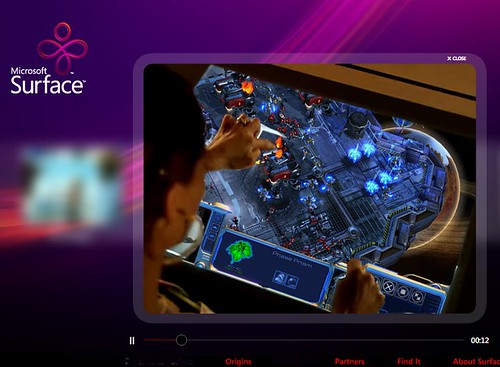



















 Setelah untuk kali pertama dirilis di Taiwan beberapa waktu yang lalu, kini produk terbaru besutan Asus ini telah merambah pemasarannya ke berbagai belahan dunia. Dan khusus bagi Indonesia sendiri, rencananya Asus Eee Pad Transformer tersebut baru akan masuk ke pasaran sekitar bulan Mei 2011 yang akan datang dan diklaim sebagai tablet Android Honeycomb pertama yang akan hadir di Indonesia.
Setelah untuk kali pertama dirilis di Taiwan beberapa waktu yang lalu, kini produk terbaru besutan Asus ini telah merambah pemasarannya ke berbagai belahan dunia. Dan khusus bagi Indonesia sendiri, rencananya Asus Eee Pad Transformer tersebut baru akan masuk ke pasaran sekitar bulan Mei 2011 yang akan datang dan diklaim sebagai tablet Android Honeycomb pertama yang akan hadir di Indonesia. Dengan sosok perangkat yang elegan dan menarik, Asus Eee Pad Transformer TF101 ini boleh dibilang termasuk sebuah produk yang cukup inovatif. Pasalnya pada sosoknya sendiri merupakan perpaduan yang apik antara tablet dan netbook/notebook/laptop. Hebatnya lagi, di satu sisi tablet Asus ini dapat berfungsi sebagai tablet layar sentuh, tapi sekaligus bisa ditransformasikan pula sebagai sebuah laptop dengan cara memasang docking keyboard/input yang tersedia secara terpisah.
Dengan sosok perangkat yang elegan dan menarik, Asus Eee Pad Transformer TF101 ini boleh dibilang termasuk sebuah produk yang cukup inovatif. Pasalnya pada sosoknya sendiri merupakan perpaduan yang apik antara tablet dan netbook/notebook/laptop. Hebatnya lagi, di satu sisi tablet Asus ini dapat berfungsi sebagai tablet layar sentuh, tapi sekaligus bisa ditransformasikan pula sebagai sebuah laptop dengan cara memasang docking keyboard/input yang tersedia secara terpisah. Untuk kehadirannya kali ini kabarnya Asus Eee Pad Transformer TF101 ini akan dibesut dengan solusi media penyimpanan internalnya berkapasitas 16 GB dengan konektivitas Wi-Fi saja. Sedangkan varian yang akan menyusul kemudian, nantinya Asus Eee Pad Transformer TF101 ini barulah akan diusung dengan solusi media penyimpanan internal berkapasitas 32GB dan dukungan jaringan 3G.
Untuk kehadirannya kali ini kabarnya Asus Eee Pad Transformer TF101 ini akan dibesut dengan solusi media penyimpanan internalnya berkapasitas 16 GB dengan konektivitas Wi-Fi saja. Sedangkan varian yang akan menyusul kemudian, nantinya Asus Eee Pad Transformer TF101 ini barulah akan diusung dengan solusi media penyimpanan internal berkapasitas 32GB dan dukungan jaringan 3G. Sebagai perangkat yang inovatif, pada dasarnya Asus Eee Pad Transformer TF101 ini bukan hanya sekadar tablet berlayar sentuh tapi juga dapat difungsikan layaknya sebuah notebook. Dalam hal ini, Asus menyediakan pilihan docking khusus agar tablet tersebut bisa ditransformasikan menjadi sebuah notebook dengan pemasangan perangkat keyboard tambahan yang ada. Docking menjadi salah satu pilihan paket penjualannya. Docking tambahan tidak hanya membantu mempermudah pekerjaan yang membutuhkan aktivitas mengetik cukup intensif, namun sekaligus menambah daya tahan baterai hingga 16 jam.
Sebagai perangkat yang inovatif, pada dasarnya Asus Eee Pad Transformer TF101 ini bukan hanya sekadar tablet berlayar sentuh tapi juga dapat difungsikan layaknya sebuah notebook. Dalam hal ini, Asus menyediakan pilihan docking khusus agar tablet tersebut bisa ditransformasikan menjadi sebuah notebook dengan pemasangan perangkat keyboard tambahan yang ada. Docking menjadi salah satu pilihan paket penjualannya. Docking tambahan tidak hanya membantu mempermudah pekerjaan yang membutuhkan aktivitas mengetik cukup intensif, namun sekaligus menambah daya tahan baterai hingga 16 jam. Spesifikasi singkat:
Spesifikasi singkat: Menganalisa kerusakan laptop membutuhkan kejelian dan kesabaran. Jangan terburu-buru memutuskan sebelum melakukan cek secara keseluruhan kondisi laptop anda. Berikut ini adalah beberapa permasalahan laptop yang sering terjadi :
Menganalisa kerusakan laptop membutuhkan kejelian dan kesabaran. Jangan terburu-buru memutuskan sebelum melakukan cek secara keseluruhan kondisi laptop anda. Berikut ini adalah beberapa permasalahan laptop yang sering terjadi :












 Tidak seperti touchscreen lainnya, Microsoft Surface dapat merespon lebih dari satu sentuhan yang dilakukan secara bersamaan. Mark Bolger, Direktur Marketing Surface Computing Group, telah mendemonstrasikan teknologi Tabletop tersebut dengan menekankan satu jarinya ke layar paint palette meja tersebut, lalu men-drag hingga terbentuk wajah yang tersenyum. Kemudian, ia menggunakan 10 jarinya sekali lagi untuk menggambar wajah, lengkap dengan kepala dan rambut.
Tidak seperti touchscreen lainnya, Microsoft Surface dapat merespon lebih dari satu sentuhan yang dilakukan secara bersamaan. Mark Bolger, Direktur Marketing Surface Computing Group, telah mendemonstrasikan teknologi Tabletop tersebut dengan menekankan satu jarinya ke layar paint palette meja tersebut, lalu men-drag hingga terbentuk wajah yang tersenyum. Kemudian, ia menggunakan 10 jarinya sekali lagi untuk menggambar wajah, lengkap dengan kepala dan rambut. Yang harus anda lakukan hanyalah download dan install program Windows 8 skin pack tersebut ukuran file hanya 6.84Mb setelah terinstall anda akan diharuskan reboot atau restart Windows anda. Secara otomatis dari tampilan windows 7 anda akan bernuansa seperti Windows 8. seperti pada gambar diatas.
Yang harus anda lakukan hanyalah download dan install program Windows 8 skin pack tersebut ukuran file hanya 6.84Mb setelah terinstall anda akan diharuskan reboot atau restart Windows anda. Secara otomatis dari tampilan windows 7 anda akan bernuansa seperti Windows 8. seperti pada gambar diatas. Fiturutama:
Fiturutama:







